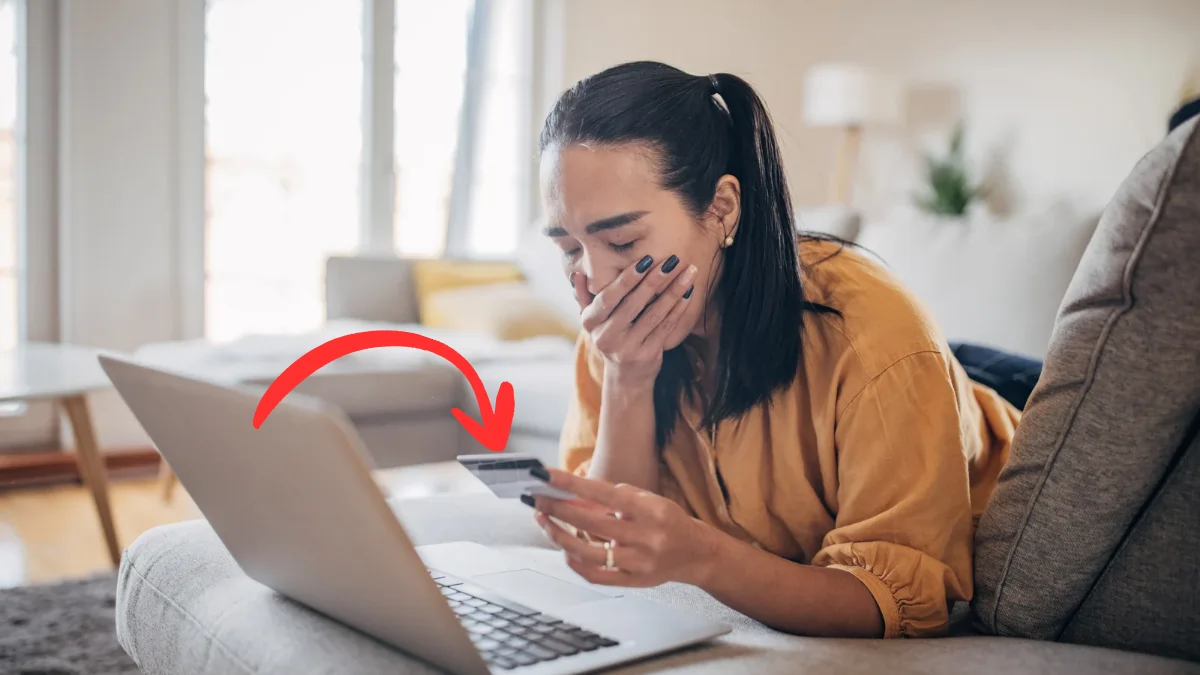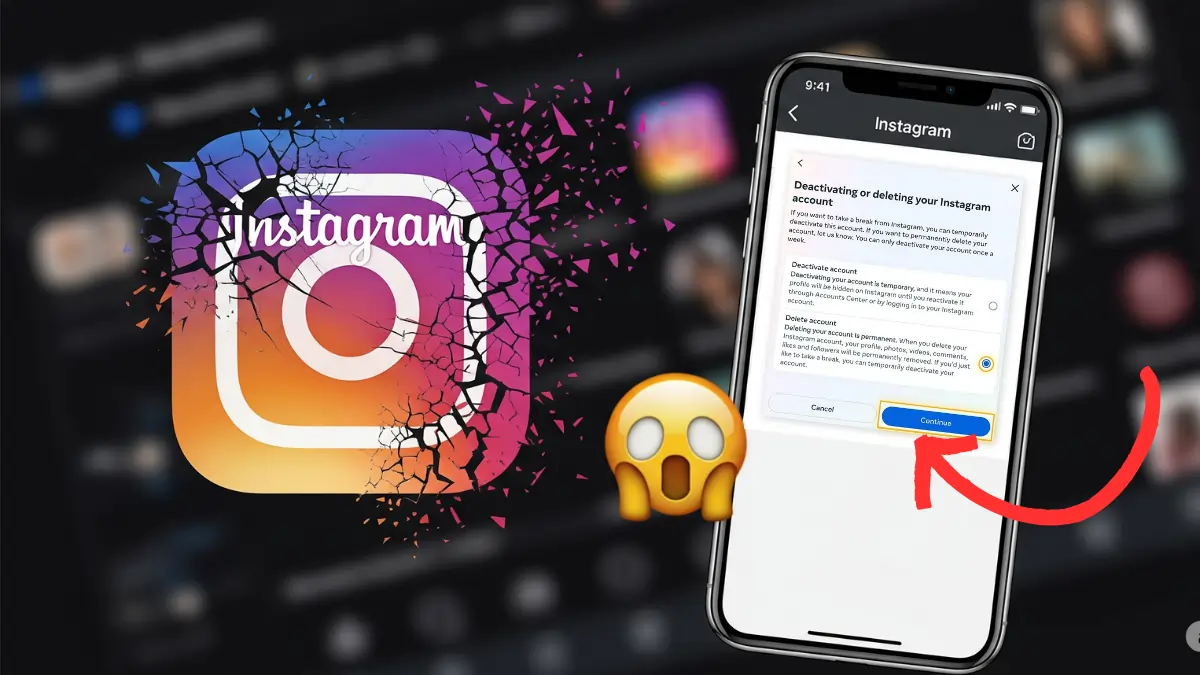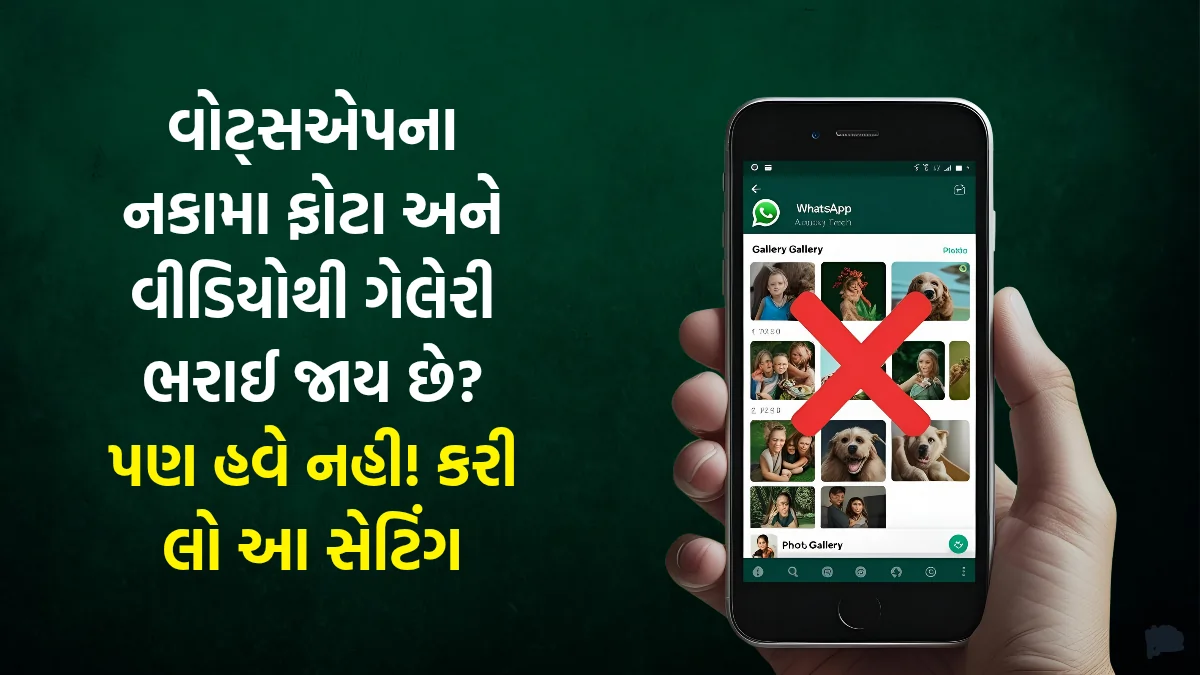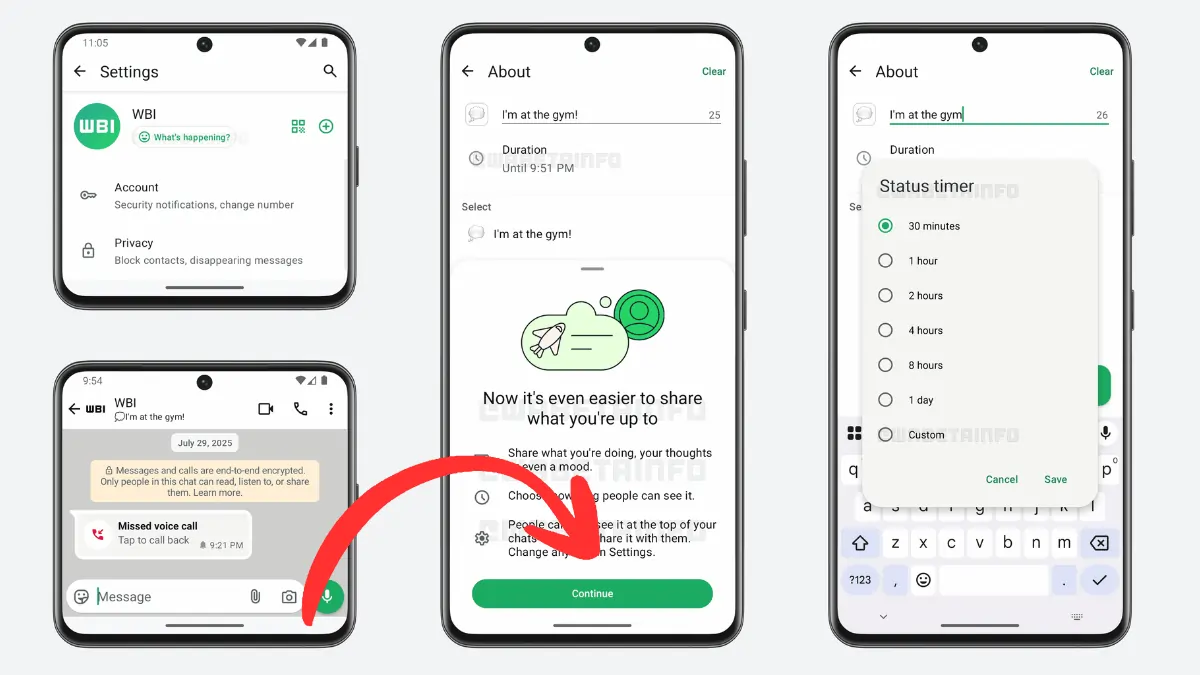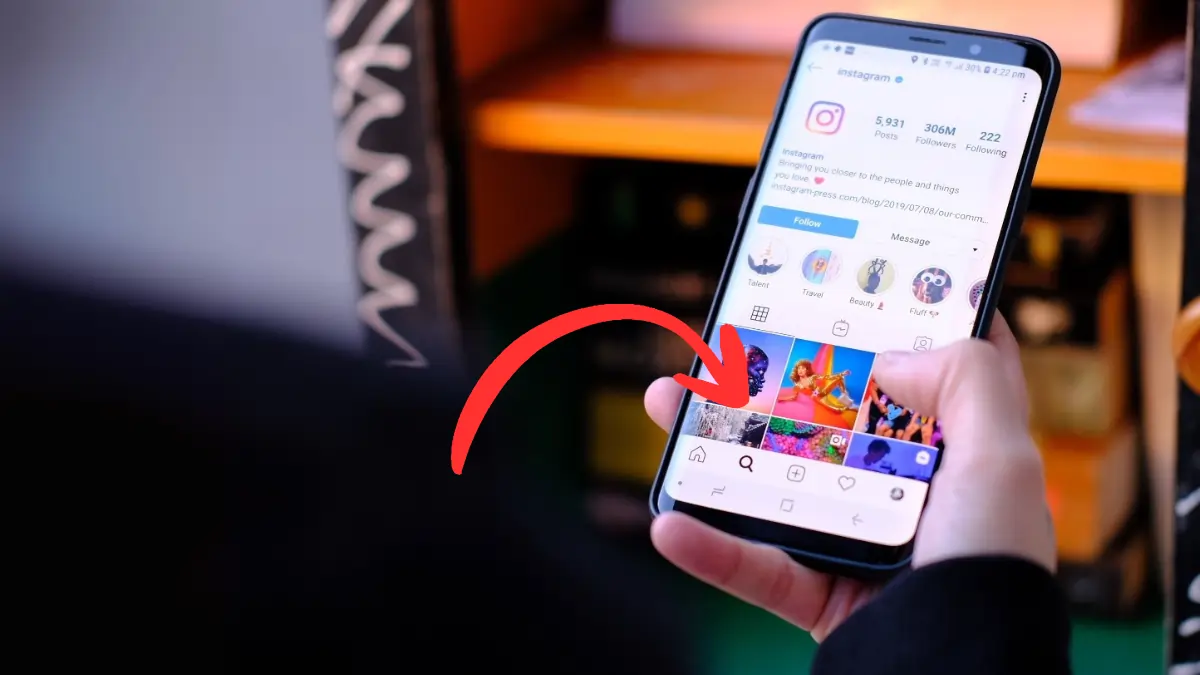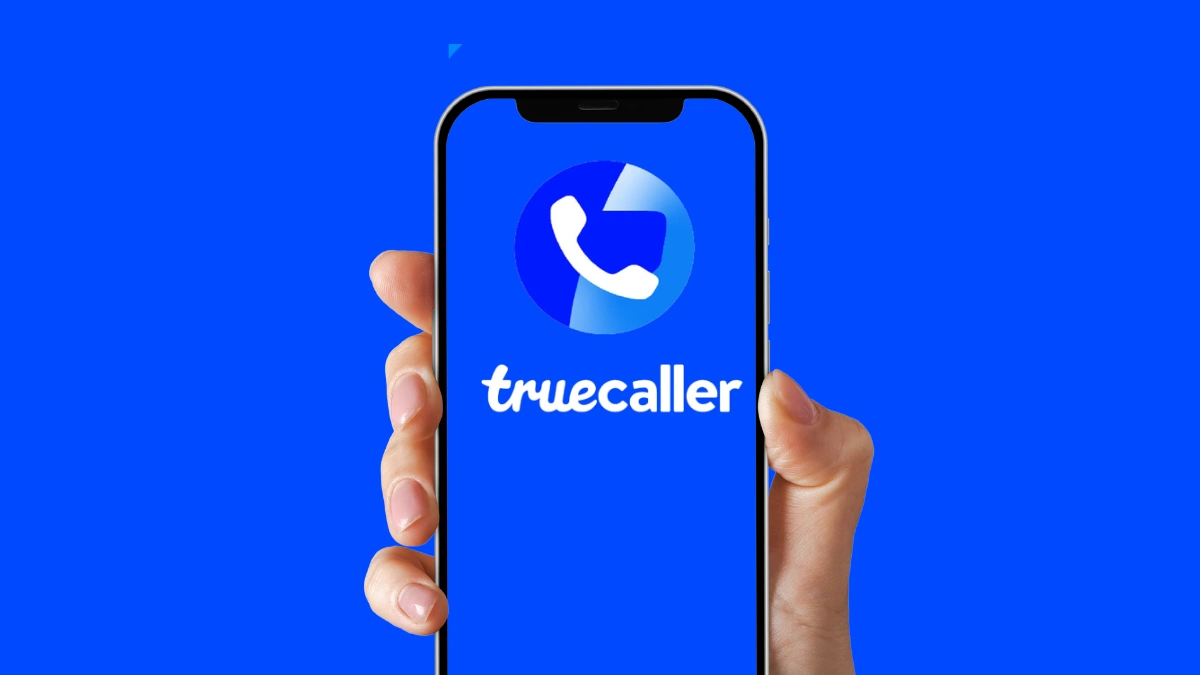ઘણા લોકોના ઘરમાં નકામા થઈ ગયેલા જૂના સ્માર્ટફોન પડ્યા હોય છે. ઘણા લોકો માટે એ ફોન નકામા બની ગયા હોય છે. પરંતુ શું તમે જાણો છો કે એ જ જૂના ફોનને તમે તમારા ઘરની સુરક્ષા માટે CCTV કેમેરા તરીકે ઉપયોગ કરી શકો છો – એ પણ કોઈ વધારાનો ખર્ચો કર્યા વગર? હા, એ શક્ય છે! આજે ટેક્નોલોજી એટલી આગળ વધી ગઈ છે કે આપણે આપડા જૂના ફોનને એક સ્માર્ટ સુરક્ષા ઉપકરણમાં બદલી શકીએ છીએ.
જો તમારે તમારા ઘરના મુખ્ય દરવાજા પર દેખરેખ રાખવી હોય, બાળક કે વડીલોની કાળજી રાખવી હોય, કે પછી દુકાનમાં સતત નજર રાખવી હોય – તો તમારો જૂનો મોબાઇલ તમારો વિશ્વસનીય ડિજિટલ ગાર્ડ બની શકે છે. આ લેખમાં અમે તમને જણાવીશું કે કઈ apps ઉપયોગી છે, સેટઅપ કેવી રીતે કરવો અને કઈ તકેદારીઓ રાખવી – જેથી તમે પણ Low Budget Surveillance સોલ્યુશન બનાવી શકો.
જેના ફોનને CCTV બનાવવા શું શું જરૂરી ?
જો તમારો જૂનો મોબાઇલ હજુ પણ ચાલુ છે, કેમેરા સારી રીતે કામ કરે છે અને Wi-Fi જોડે કનેક્ટ થઈ શકે છે, તો તમે તેને CCTV કેમેરા તરીકે સરળતાથી ઉપયોગમાં લઈ શકો છો. સેટઅપ કરતાં પહેલાં નીચેની વસ્તુઓ તમારી પાસે હોવી જોઈએ:
- જૂનો Android અથવા iPhone સ્માર્ટફોન (કેમેરો Working condition માં હોવો જરૂરી)
- Wi-Fi કનેક્શન (Internet Access માટે જરૂરી)
- Mobile Stand અથવા Wall Holder (ફોનને સ્થિર રીતે મૂકવા માટે)
- ચાર્જર અને પાવર કેબલ (ફોન સતત ચાલુ રહે એ માટે સતત પાવર સપ્લાય)
- દુરથી જોવા માટે તમારો હાલનો મોબાઇલ કે લેપટોપ
કઈ રીતે બનાવશો જૂના મોબાઈલને CCTV ?
આમ તો મોબાઇલને CCTV તરીકે ઉપયોગી બનાવવા માટે ઘણા એપ છે, પણ AlfredCamera એક ખૂબ જ લોકપ્રિય અને યૂઝર ફ્રેન્ડલી CCTV App છે, જે Android અને iOS બંને માટે ઉપલબ્ધ છે. ચાલો જાણીએ કેવી રીતે જુના ફોનમાં Alfred Camera નો CCTV કેમેરા તરીકે ઉપયોગ કરવો.
Step 1: બંને ફોનમાં App ડાઉનલોડ કરો
તમારા જૂના ફોન અને તમે હાલ જે ફોન વાપરો છો તે બંનેમાં AlfredCamera App Google Play Store કે App Storeમાંથી ડાઉનલોડ કરો.
Step 2: એક જ Gmail ID વડે Log in કરો
બંને ફોનમાં એક જ Google Account (Gmail ID) વડે લોગિન કરો.
જૂના ફોનમાં “Camera Mode” પસંદ કરો.
નવા ફોનમાં “Viewer Mode” પસંદ કરો.
Step 3: જૂના ફોનને CCTV તરીકે સેટ કરો
જૂના ફોનમાં App ખુલ્યા પછી એ આપમેળે કેમેરા મોડમાં આવી જશે.
સ્ટેન્ડ અથવા વોલ ઉપર ફોનને મૂકો જેથી મોટો વિસ્તાર કવર થાય.
હવે ફોનને ચાર્જર સાથે કનેક્ટ રાખો.
Step 4: નવી ડિવાઈસમાંથી Live View જુઓ
તમારા નવા ફોન કે લેપટોપ પરથી Alfred App માં જઈને Live View જુઓ.
જો જરૂર હોય તો મોશન ડિટેક્શન, રેકોર્ડિંગ અને નોટિફિકેશન એલર્ટ જેવી સુવિધાઓ પણ એક્ટિવેટ કરો.
આ કેમેરાનો ઉપયોગ ક્યાં અને કેવી રીતે કરી શકાય?
- બાળકના રૂમ માટે – તમારા નાનાં બાળક પર દેખરેખ રાખવા માટે
- વડીલો માટે – વડીલો રૂમમાં હોય અને તમે બહાર હોય ત્યારે દેખરેખ માટે
- મુખ્ય દરવાજા માટે – કોણ ઘરમાં પ્રવેશ કરે છે તે જોવા માટે
- દુકાન કે ઓફિસ માટે – લાઇટવેઇટ સુરક્ષા માટે ઓછા ખર્ચે CCTV સોલ્યુશન
- પાર્કિંગ પર નજર રાખવા માટે – ગેટ, બેકયાર્ડ કે ગેરેજ જેવી જગ્યાઓ માટે
તમે એક કરતા વધારે જૂના ફોન હોય તો ઘણા કેમેરા પણ કનેક્ટ કરી શકો છો અને એકજ Viewer App વડે બધા Live જોઈ શકો છો.
વારંવાર પૂછાતા પ્રશ્નો (FAQs)
પ્રશ્ન 1. શું માત્ર Wi-Fi હોવું જરૂરી છે?
હા, જો તમે Live Streaming કે Notifications માટે ઉપયોગ કરવો હોય તો Wi-Fi જરૂર છે. જો Wi-Fi ન હોય તો મોબાઇલ હોટસ્પોટ પણ ચાલે – પણ બેટરી ઝડપથી ખાલી થાય.
પ્રશ્ન 2. શું આ ફોન રેકોર્ડિંગ પણ કરી શકે?
AlfredCamera App રેકોર્ડિંગ પણ સપોર્ટ કરે છે, ખાસ કરીને જો તમે Paid Plan લો તો cloud પર footage રાખી શકાય છે. Free Plan પણ મોશન ડિટેક્શન સાથે શોર્ટ ક્લિપ્સ રેકોર્ડ કરે છે.
પ્રશ્ન 3. લાંબા સમય સુધી ફોન ચાલુ રાખવાથી બંધ નહીં થાયને ?
જો ફોન હીટ થતો હોય તો ઠંડી જગ્યા પર મૂકો. સતત ચાર્જર સાથે જોડેલો રાખવો અને સ્ક્રીન Brightness ઓછી રાખવી.
પ્રશ્ન 4. શું આ CCTV ને લેપટોપ પરથી જોઈ શકાય?
હા, તમે AlfredCamera Website પર જઈને આ CCTV લાઈવ જોઈ શકો છો.
પ્રશ્ન 5. શું એક કરતાં વધારે જુના ફોન કેમેરા તરીકે ઉપયોગ કરી શકાય?
હા, તમે એક જ Gmail Account વડે ઘણા જુના ફોન એક સાથે કનેક્ટ થઈ શકો છો અને દરેકને અલગ રુમ કે જગ્યા પર મૂકી શકો છો.